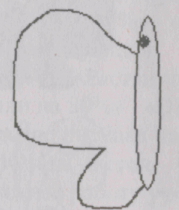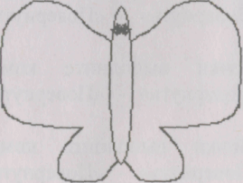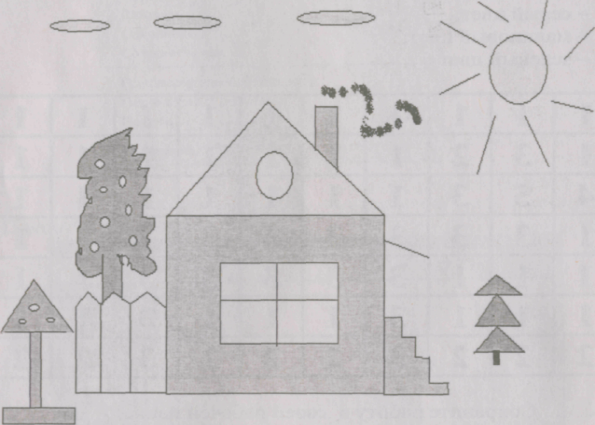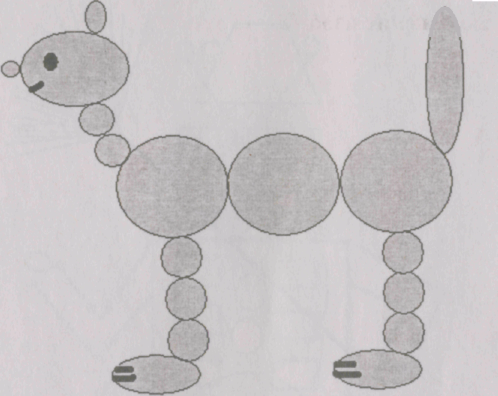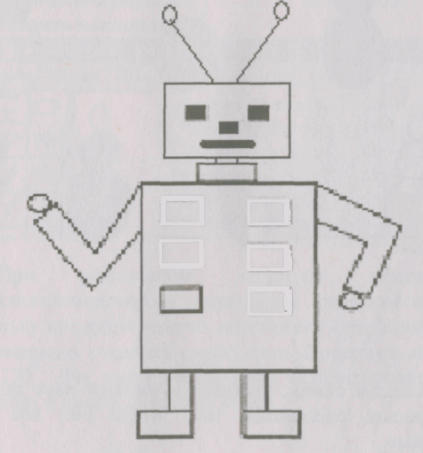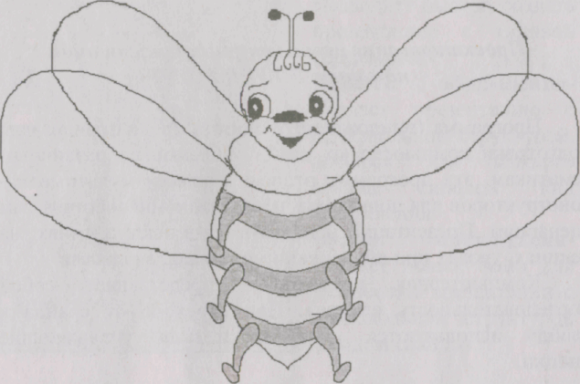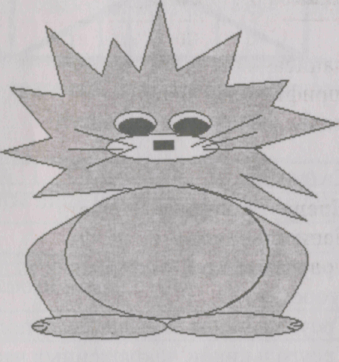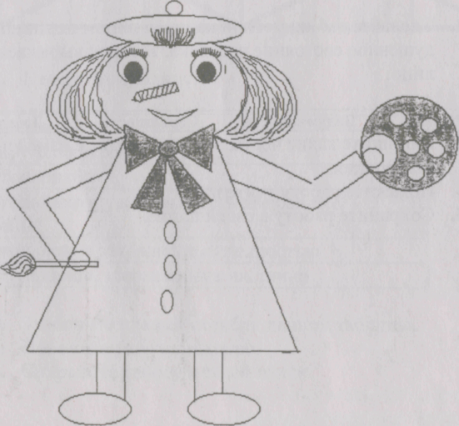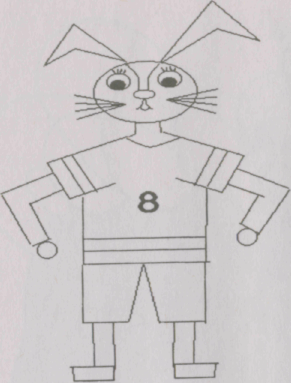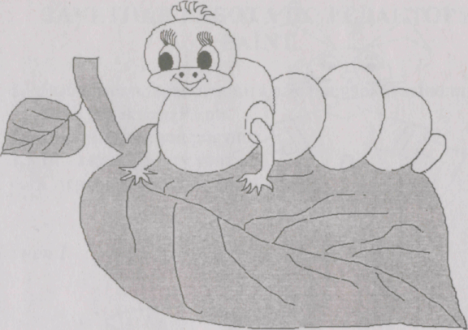ОГБПОУ «НОВГОРОДСКИЙ АГРОТЕХНИЧЕСКИЙ ТЕХНИКУМ»
ИНСТРУКЦИОННАЯ КАРТА НА ВЫПОЛНЕНИЕ
ПРАКТИЧЕСКОЙ РАБОТЫ № 14 ПО ДИСЦИПЛИНЕ
ИНФОРМАТИКА.
ТЕМА: «Графический редактор Paint».
НАИМЕНОВАНИЕ РАБОТЫ: «. Графический редактор. Создание и редактирование изображений».
| Наименование объектов контроля и оценки | Основные показатели оценки результата |
| Использование готовых прикладных компьютерных программ по профилю подготовки | Выполнение согласно инструкционным картам и методическим рекомендациям. |
НОРМА ВРЕМЕНИ: 4 часа.
ОСНАЩЕНИЕ РАБОЧЕГО МЕСТА: ПК, инструкционная карта, тетрадь для ПЗ.
ПРАВИЛА ПО ТЕХНИКЕ БЕЗОПАСНОСТИ согласно инструкции.
ЛИТЕРАТУРА: 1. Цветкова М.С., Хлобыстова И.Ю. Информатика. Учебник для СПО. М.: Академия. 2017 г. – 352с. 2. Поляков К.Ю. и др. Информатика в 2-х ч. 10 кл. Учебник. М.: БИНОМ. 2013 г. – 344с. (электронный ресурс) (формат PDF)
Теоретическая часть.
Для создания рисунка в графическом редакторе используем команды Инструменты (карандаш, ластик), Кисти, Фигуры.
Для раскрашивания рисунка необходимо использовать команду – Заливка цветом.
Для выделения рисунка необходимо выполнить команды Главная – Выделить (выбрать форму выделения). При необходимости выбрать команду Прозрачное выделение.
Для копирования фрагмента рисунка, его необходимо выделить и нажав клавишу CTRL и ЛКМ, скопировать фрагмент.
Чтобы изменить размер рисунка или его фрагмента, его необходимо выделить, подвести указатель мыши к границе выделения и, нажав ЛКМ изменить размер рисунка.
Для увеличения рисунка необходимо выполнить команды Инструменты – Масштаб.
Для изменения пропорций рисунка или его наклона необходимо выделить его и выполнить команды Главная – Изменить размер и наклонить.
Для поворота рисунка необходимо выделить рисунок и выполнить команды Главная – Повернуть или отразить.
Практическая часть.
Задание 1. Нарисовать ветку рябины.
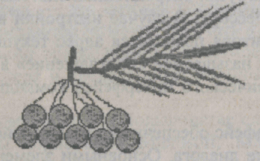
Порядок выполнения работы
Откройте графический редактор Paint.
Выбираем инструмент «эллипс» и, при нажатой клавише {Shift}, рисуем маленькую окружность. Это будет ягода рябины.
С помощью инструмента Заливка цветом закрашиваем ягоду.
Увеличиваем ягоду при помощи «лупы» и прорисовываем детали.
Возвращаем ягоде исходный размер.
Выполняем команды Выделить – Прозрачное выделение, а затем выбираем форму выделения, например, Прямоугольная область. Выделяем рисунок.
Держа нажатыми клавишу {CTRL}, мышью копируем ягоду желаемое количество раз.
Следующий этап — рисуем листья.
Первоначально положение листочков выбираем несколько в стороне от основного рисунка. По окончании работы перенесем их в нужное место. С помощью «эллипса», «заливки» и «лупы» прорисовываем один листок таким же образом, как и ягоду. Здесь надо учесть, что эллипс нужно рисовать сильно вытянутым по вертикали.
«Paint» дает возможность вытягивать эллипс только по вертикали или по горизонтали. После того, как закончили прорисовку листочка, нужно придать ему наклонное положение. Выделяем листок, выполняем команды Изменить размер и наклонить – Наклон – По горизонтали – 200
Далее, удерживая {CTRL}, копируем рисунок 5...7 раз без
фона, таким образом, чтобы все листочки находились в ряд по одной горизонтальной прямой. У нас получилась половинка парноперистого листа рябины.
Последнюю копию листочка отставляем в сторону — из нее мы потом сделаем центральный лист.
Теперь нужно сделать вторую половинку листа. Выделяем первую половину и копируем ее вниз. Выделение не снимаем.
Выполнить команды Повернуть или отразить – Отразить по вертикали.
Получилась вторая половинка листа. Совмещаем ее с первой.
Выделяем все нарисованные листочки и перетаскиваем мышью поближе к ягодам.
С помощью инструмента «карандаш» или «кисть» прорисовываем веточки. Здесь можно воспользоваться «лупой», чтобы получилось аккуратней.
Сохраните рисунок в свою папку с именем Работа №14Рябинка.
Задание 2. Выполнить в графическом редакторе следующий рисунок. Сохраните в своей папке с именем Работа №14 Домики.
У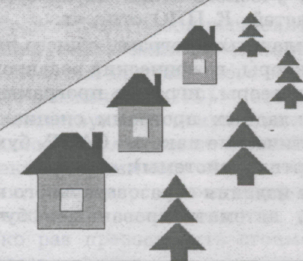 казание к выполнению.
казание к выполнению.
При выполнении этого задания необходимо показать уровень освоения графического редактора, например, Paint. Необходимо уметь использовать различные инструменты, графические примитивы, палитру цветов, преобразовывать фрагменты рисунка (вырезать, копировать, масштабировать), сохранять файл с рисунком.
Примечание: Если удерживать нажатой клавишей Shift, то можно провести линии под углами, кратными 45 градусов
Задание 3. Нарисовать кораблик по предложенному образцу.
1. Нарисуйте кораблик по предложенному обращу. Для этого понадобятся
следующие инструменты:
"Кисть " - очертания палубы и волны;
"Прямоугольник" - рубка и труба;
"Окружность " - иллюминаторы;
"Линии" различной ширины - мачты, веревки;
"Распылитель " - дым.
2. Развесьте флаги на веревке, натянутой между мачтами. Все флажки должны быть одинаковой формы и размера.
Для того, чтобы получить одинаковые фигуры, необходимо использовать операции копирования.
3. Нарисуйте иллюминаторы, они должны быть одинаковыми и ровными. Сотрите “Ластиком” лишние линии.
4. Раскрасьте картинку, применив инструмент "Заливка". "Заливка" закрашивает только замкнутые поверхности (иначе краска протечёт).
5. Дайте кораблю название. Для этого:
щ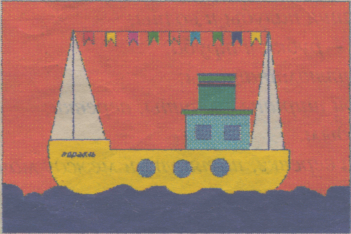 елкните по кнопке с буквой А (Текст ), а затем по любому свободному месту на холсте. Появится рамка, внутри которой нужно ввести текст. Перед вводом текста растяните рамку. Для этого установите курсор на правую границу рамки так, чтобы курсор принял вид двунаправленной стрелки. Нажмите ЛКМ и, не отпуская её, растяните рамку.
елкните по кнопке с буквой А (Текст ), а затем по любому свободному месту на холсте. Появится рамка, внутри которой нужно ввести текст. Перед вводом текста растяните рамку. Для этого установите курсор на правую границу рамки так, чтобы курсор принял вид двунаправленной стрелки. Нажмите ЛКМ и, не отпуская её, растяните рамку.
введите текст "Корабль";
измените тип и размер шрифта.
сохраните созданный рисунок под именем Работа №14 Кораблик.
Задание 4. Нарисуйте бабочек по образцу Для того чтобы нарисовать бабочку необходимо выполнить следующие операции:
Нарисуйте левую половину бабочки:
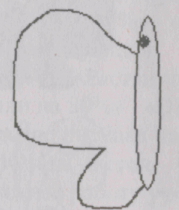
Выделите левую половину бабочки по оси симметрии и скопируйте её.
Для скопированной части бабочки выполните команду Повернуть или отразить – Отразить по горизонтали
Правую часть рисунка совместите с левой частью рисунка.
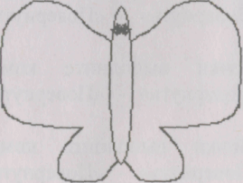
5. Скопируйте данную бабочку на рабочем поле 8 раз и оформите ей крылья разными рисунками.
Первую бабочку оставьте без изменений.
Для каждой следующей бабочки выполните последовательность операций:
- вторую бабочку «Отразить по вертикали»;
- третью бабочку «Повернуть на =90° влево»
- четвертую: «Повернуть на угол 180°»;
- пятую: «Повернуть на угол 270°» ;
-шестую: «Наклон по горизонтали на 300» ;
- седьмую: «Наклон по вертикали на 450»;
- восьмую: «Изменить размер по горизонтали на 40%»
8. В центре рисунка нарисуйте цветок и направьте всех бабочек на цветок.
Сохраните работу в своей папке с именем Работа №14 Бабочки.
Отчет по ПЗ: Составить конспект по теме.
Критерии оценки: Задания с 1 по 4 оценивается в 3 балла. Каждое задание для самостоятельной работы – 1 балл.
«3балла» - Задание выполнено полностью, в соответствии с образцом. Проявлены творческие способности студента;
«2 балла» - При выполнении задания допущены некоторые неточности в оформлении рисунка. Рисунок не полностью соответствует образцу.
«1 балл» - В оформлении рисунка допущены ошибки. Рисунок выполнен, но не соответствует образцу.
Итоговая оценка по теме «Текстовый редактор»
Всего можно было набрать 20 баллов.
«5» - 18 – 20 баллов;
«4» - 14 - 17 баллов;
«3» - 10 - 13 баллов;
«2» 9 и менее баллов.
Задания для самостоятельной работы.
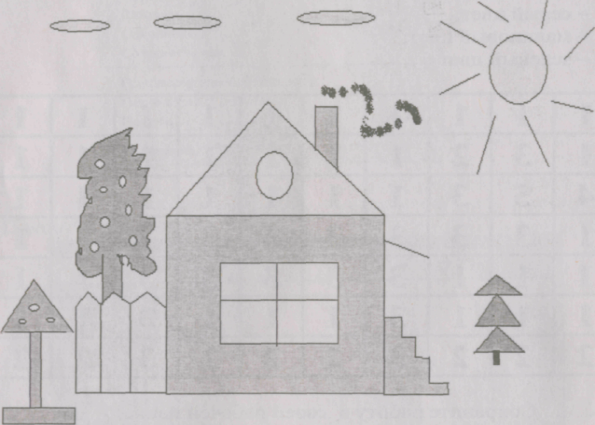
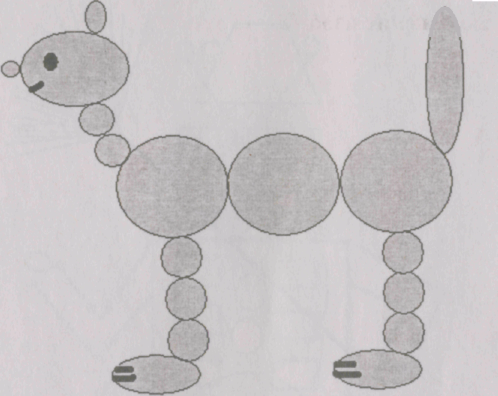
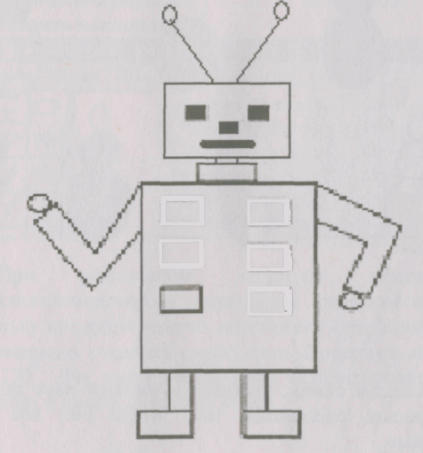
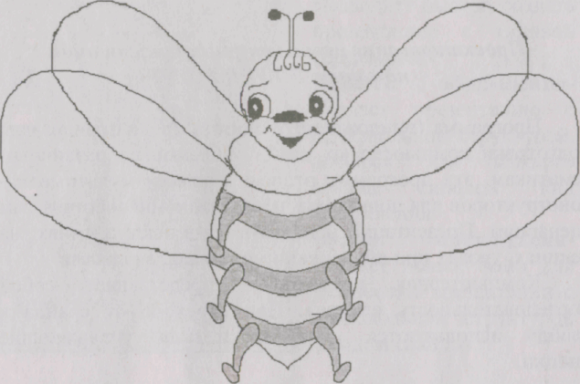
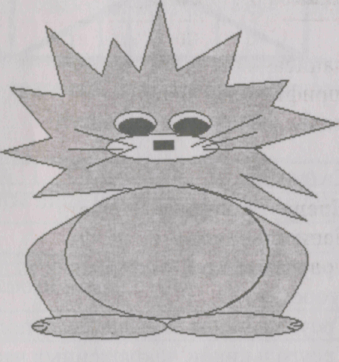
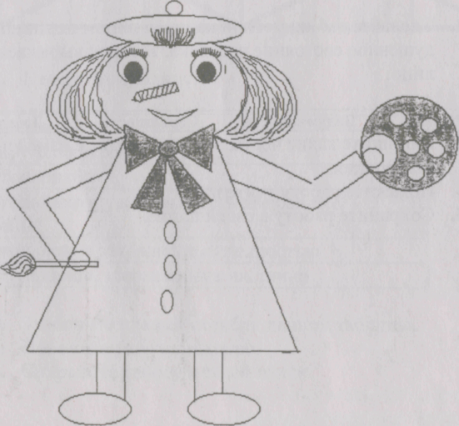
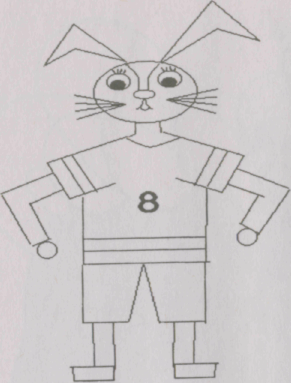
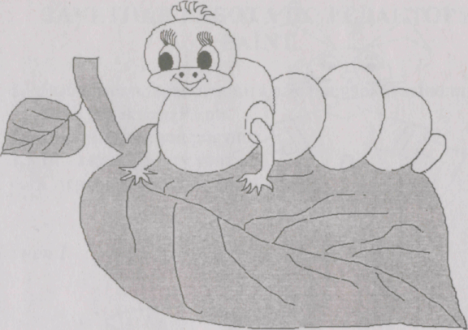







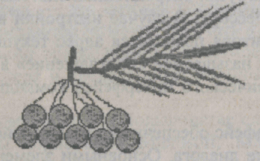
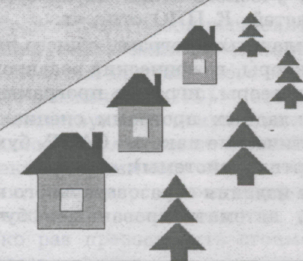 казание к выполнению.
казание к выполнению.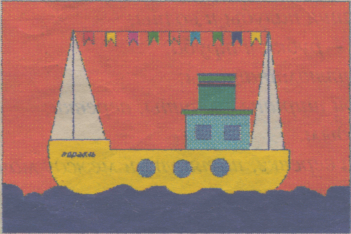 елкните по кнопке с буквой А (Текст ), а затем по любому свободному месту на холсте. Появится рамка, внутри которой нужно ввести текст. Перед вводом текста растяните рамку. Для этого установите курсор на правую границу рамки так, чтобы курсор принял вид двунаправленной стрелки. Нажмите ЛКМ и, не отпуская её, растяните рамку.
елкните по кнопке с буквой А (Текст ), а затем по любому свободному месту на холсте. Появится рамка, внутри которой нужно ввести текст. Перед вводом текста растяните рамку. Для этого установите курсор на правую границу рамки так, чтобы курсор принял вид двунаправленной стрелки. Нажмите ЛКМ и, не отпуская её, растяните рамку.